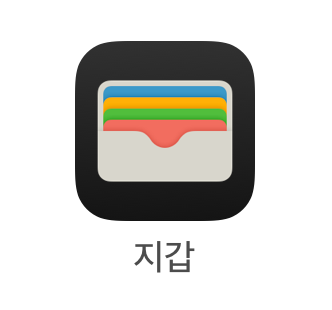
오늘은 아이폰의 기본 앱인
지갑 (Wallet) 활용법을
소개해드립니다.
아무래도 기본 앱들은
손이 잘 안 가고
잘 사용하지 않게 되죠

그럼 필자처럼 현대카드가 없어서
애플페이를 사용하지 않으면
지갑 앱이 쓸모가 없느냐?
그렇지 않습니다.
일상 속에서 많이 사용하는
각종 멤버십 카드를 등록해서
아주 편리하게 사용하는 법을
말씀드릴게요!
멤버십 카드 등록하기
과거 '마이애플월렛'이라는
웹사이트를 통한
편리한 방법이 있었으나,
20년 11월 서비스 종료로 인해
이제는 사용할 수 없습니다.
24년 12월 현재
대표적으로 알려진
• 카카오페이
√ Pass2U
• Pass4Wallet
여러 방법들 중
'Pass2u'앱을 통한
방법을 알려드릴게요.
1. 앱스토어에서 'pass2u'를
검색하고 받아줍니다.


2. 실행하면 지갑 탭이 메인으로 뜹니다.
아래 티켓 상점 탭을 눌러줍니다.


3. 저는 예시로 T멤버십을
등록해 보겠습니다.
검색 결과 중 가장 마음에 드는
템플릿을 선택해 줍니다.
펜 아이콘은 각각 내용을
수정할 수 있으며,
특히 가장 중요한
맨 아래 바코드 입력란에는
본인의 바코드를 입력 후
바코드 내용을 '보임'으로 선택해 주면
바코드와 카드 번호가 생성됩니다.
입력이 끝났다면
우측 상단 완료를 클릭



4. 잘못 입력된 부분이 없는지
한번 더 확인 후 추가를 누르면
만든 멤버십 카드가
지갑 앱에 추가된걸
확인할 수 있습니다.
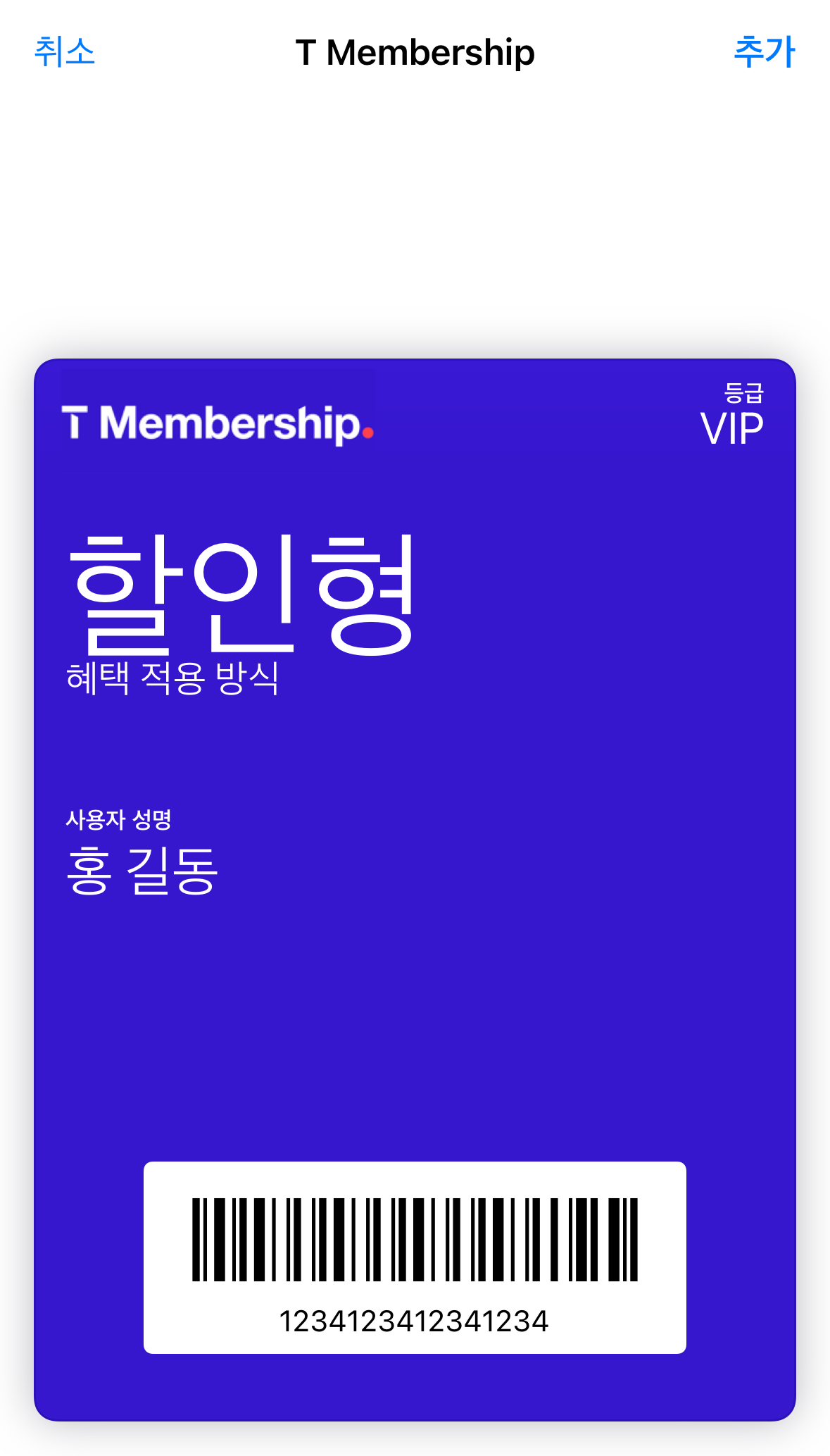


5. 같은 방법으로 내가 사용하는
여러 멤버십 카드들을
모두 추가해 주면 됩니다.


빠른 실행 방법
등록해 놓은 카드를 사용하려
잠금해제-검색-지갑입력-실행...
계산대 앞에서
뒷사람 눈치 보지 않으려면..
우리에게 필요한 건
스.피.드
원래 아이폰이 잠금 상태일 때도
측면버튼 이중 클릭을 통해
지갑을 불러올 수 있습니다.
하지만 애플페이 신용카드가
등록이 되어 있어야만
실행이 가능하다는 점..
해결 방법은 간단합니다.
실제 카드 대신
카드로 인식하는
샘플 패스를 만들어 주면 끝!
1. 폰에서 아래 링크를 클릭
safari로 열어주세요
https://help.passkit.com/en/articles/4430727-enabling-and-using-nfc-passes
Enabling and using NFC Passes | PassKit Support Center
Guidance on how to generate Apple VAS and Google SmartTap NFC Passes
help.passkit.com
2. this sample pass를 누르면
잠깐의 로딩 후
PassKit NFC Test Pass가
생성됩니다.
추가를 눌러줍니다.



3. 이제 측면 버튼을 누르면
지갑 앱이 실행됩니다.
잠금 상태일 때도 가능!
참고하실 부분은
스마트폰을 NFC 단말기에 태그 할 때
PassKit이 자동 실행되어
종료해줘야 하는 번거로움이
살짝 있습니다.
만약 실행이 되지 않는다면
아래 설정을 해주시면 됩니다.

각각 전용 앱들로
불편하고 느리게 사용했던
멤버십 카드들
이제 빠릿하고 편하게
사용해 보세요!